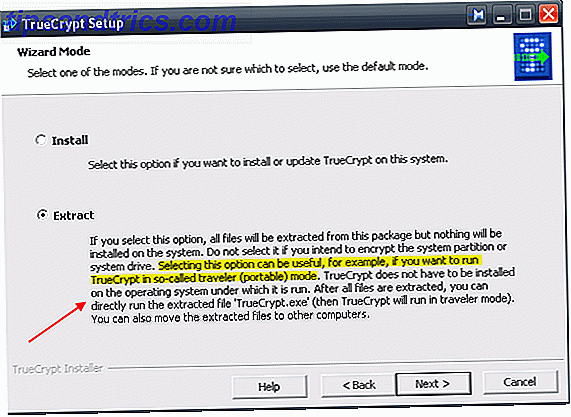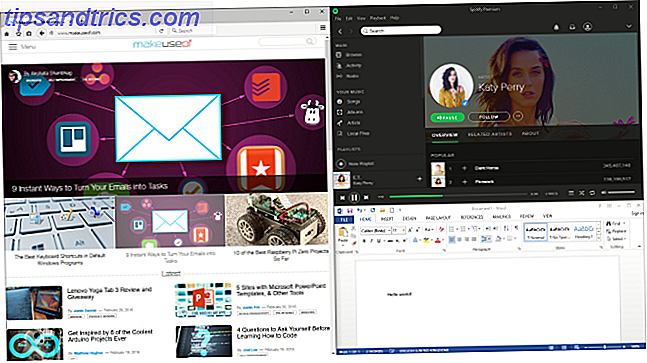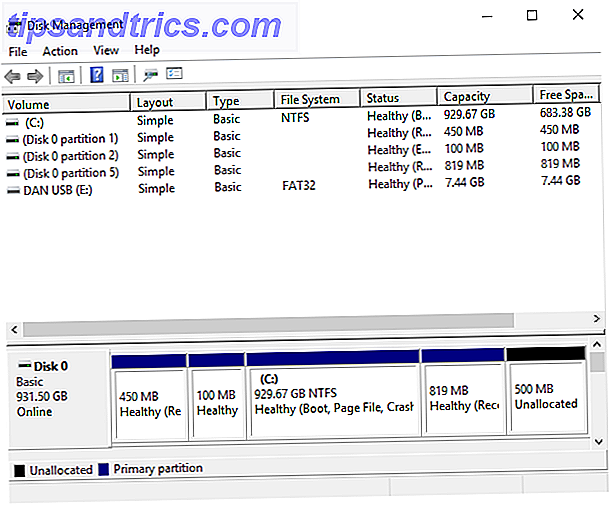El menú de inicio en Windows Cómo filtrar los resultados de búsqueda en el menú de inicio de Windows 10 Cómo filtrar los resultados de búsqueda en el menú de inicio de Windows 10 ¿Le gustaría encontrar una manera de encontrar los resultados de su menú de inicio más rápido en Windows 10? Intenta usar la nueva función de filtrado. Leer más ha tenido una historia legendaria. La mayoría de los usuarios apenas pensó en su existencia hasta que se lo quitaron en Windows 8.
Afortunadamente, Microsoft recuperó sus sentidos y trajo el amado método de acceder a nuestras cosas en Windows 10, aunque con algunas diferencias bastante serias. Una de esas diferencias es un mayor nivel de personalización.
Una forma de modificar el menú de inicio es agrandarlo. Cómo agregar aún más mosaicos al menú de inicio de Windows 10 Cómo agregar aún más mosaicos al menú de inicio de Windows 10 El menú de inicio predeterminado de Windows 10 es un poco apretado, pero este nuevo ajuste te permite agregar más fichas por columna. Leer más (o más pequeño). Simplemente puede hacer clic en el borde del menú Inicio y arrastrarlo para hacerlo más grande, pero esto lo hace mucho más grande y puede terminar ocupando casi toda la pantalla en algunos dispositivos.

Hay una manera de simplemente agregar otra fila de mosaicos, lo que solo aumentará el ancho un poco. Solo tiene que acceder a Configuración, luego hacer clic en Personalización, luego en Comenzar y hacer clic en activar la opción etiquetada Mostrar más mosaicos.
¿Te gusta el menú de inicio de Windows 10, o te pierdes el de Windows 7? Háganos saber en los comentarios!
Crédito de la imagen: RoSonic a través de ShutterStock